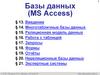Similar presentations:
Базы данных. Access 2007
1. БАЗЫ ДАННЫХ. ACCESS 2007
ИнновационныйЕвразийский
“ Add your company
slogan ”
Университет
Слайд-лекции по дисциплине
«ИНФОРМАТИКА»
БАЗЫ ДАННЫХ.
ACCESS 2007
Разработала ст.преподаватель Айтуллина Б.А.
LOGO
2.
Одним из важнейших условий обеспеченияэффективного функционирования любой
организации является наличие развитой
информационной
системы
и
системы
управления базой данных.
Современной
формой
информационных
систем являются банки данных, которые
включают в свой состав вычислительную
систему, одну или несколько баз данных (БД),
систему управления базами данных (СУБД) и
набор прикладных программ (ПП).
3.
Основными функциями банков данныхявляются:
• хранение данных и их защита.
• изменение (обновление, добавление и
удаление) хранимых данных.
• поиск и отбор данных по запросам
пользователей.
• обработка данных и вывод результатов.
База
данных
обеспечивает
хранение
информации
и
представляет
собой
поименованную
совокупность
данных,
организованных по определенным правилам,
включающим общие принципы описания,
хранения и манипулирования данными.
www.themegallery.com
4.
Системауправления
базами
данных
представляет собой пакет прикладных
программ и совокупность языковых средств,
предназначенных
для
создания,
сопровождения и использования баз данных.
По степени универсальности различают два
класса СУБД:
• системы общего назначения СУБД общего значения - это
сложные программные комплексы, предназначенные для
выполнения всей совокупности функций, связанных с
созданием и эксплуатацией базы данных информационной
системы.
• специализированные системы. Специализированные СУБД
создаются в редких случаях при невозможности или
нецелесообразности использования СУБД общего значения.
www.themegallery.com
5.
Модели данных в СУБДХранимые в базе данные имеют определенную
логическую структуру, то есть представлены
некоторой моделью, поддерживаемой СУБД.
К числу важнейших относятся следующие
модели данных:
• иерархическая.
• сетевая.
• реляционная.
• объектно-ориентированная.
www.themegallery.com
6.
Виерархической
модели
данные
представляются
в
виде
древовидной
(иерархической) структуры. Она удобна для
работы
с
иерархически
упорядоченной
информацией и громоздка для информации со
сложными логическими связями.
Сетевая модель означает представление
данных в виде произвольного графа.
Достоинством сетевой и иерархической
моделей данных является возможность их
эффективной реализации по показателям
затрат памяти и оперативности. Недостатком
сетевой модели данных является высокая
сложность
и
жесткость
схемы
БД,
построенной на ее основе.
www.themegallery.com
7.
Реляционная модель данных (РМД) названиеполучила от английского термина relation — отношение.
При соблюдении определенных условий отношение
представляется в виде двумерной таблицы, привычной
для человека. Большинство современных БД для
персональных ЭВМ являются реляционными.
Объектно - ориентированные БД объединяют в себе
две модели данных, реляционную и сетевую, и
используются для создания крупных БД со сложными
структурами данных.
По характеру использования СУБД делят на:
• персональные (СУБДП)
• многопользовательские (СУБДМ)
www.themegallery.com
8.
1.2.
3.
4.
5.
6.
Работа с таблицами
Проектирование таблиц
Формы
Макросы
Запросы
Отчеты
9.
Базы данных Access (Microsoft Office)Расширение: *.accdb (раньше – *.mdb),
все в одном файле
Состав:
• таблицы
• формы – диалоговые окна для ввода и
редактирования данных
• запросы – обращения к базе данных для выбора
нужной информации или изменения базы
• отчеты – документы для вывода на печать
• макросы – средства автоматизации работы
• модули – дополнительные процедура на языке
Visual Basic
10.
Основные объекты базы данных Access.Таблица. Объект, который определяется и
используется
для
хранения
данных.
Каждая таблица включает информацию об объекте
определенного
типа,
например
о
клиентах. Таблица содержит поля (столбцы), в
которых хранятся различного рода данные,
например фамилия или адрес клиента, и записи
(которые называются также строками). В записи
собрана вся информация о некотором объекте
(человеке, образце продукции и т.п.). Для каждой
таблицы можно определить первичный ключ (одно
или несколько полей, содержащих уникальные для
каждой записи значения) и один или несколько
индексов, помогающих ускорить доступ к данным.
1.
11.
Основные объекты базы данных Access.2. Запрос. Объект, который позволяет пользователю получить
нужные данные из одной или нескольких таблиц. Для создания
запроса можно использовать бланк QBE (запрос по образцу)
или инструкции SQL (структурированный язык запросов).
Можно создать запросы на выборку, обновление, удаление или
добавление данных. С помощью запросов можно также
создавать новые таблицы, используя данные из одной или
нескольких существующих таблиц.
3. Форма. Объект, предназначенный в основном для ввода
данных, отображения их на экране или управления работой
приложения. Формы используются для того, чтобы реализовать
требования пользователя к представлению данных из запросов
или таблиц. Формы можно также распечатать. С помощью
формы можно в ответ на некоторое событие, например
изменение значения определенных данных, запустить
макрос или процедуру VBA.
www.themegallery.com
12.
Основные объекты базы данных Access.Отчет. Объект, предназначенный для создания
документа, который впоследствии может быть распечатан
или включен в документ другого приложения.
5.
Макрос.
Объект,
представляющий
собой
структурированное описание одного или нескольких
действий, которые должен выполнить Access в ответ на
определенное
событие.
Например,
можно
определить макрос, который в ответ на выбор некоторого
элемента в основной форме открывает другую форму. С
помощью другого макроса можно осуществлять проверку
значения
некоторого
поля
при
изменении
его
содержимого. В макрос можно включить дополнительные
условия для выполнения или невыполнения тех или иных
указанных в нем действий. Из одного макроса можно
также запустить другой макрос или процедуру VBA.
4.
13.
Основные объекты базы данных Access.6. Модуль. Объект, содержащий программы,
написанные на языке Visual Basic для приложений.
Модули могут быть независимыми объектами,
содержащими функции, вызываемые из любого
места приложения, но они могут быть и
непосредственно "привязаны" к отдельным формам
или отчетам для реакции на те или иные
происходящие в них изменения.
7. Страницы доступа. Страницы - служат для
обеспечения доступа к данным, содержащимся в
базе, удалённой от потребителя (например,
через Интернет).
www.themegallery.com
14.
Концептуальные взаимосвязи объектов Access15.
Начало работыПуск – Программы – Microsoft Office –
Microsoft Access 2007
создание
новой базы
данных
шаблоны
последние
документы
открыть базу с
диска
16.
Объекты базы данныхвыбрать
другое
2×ЛКМ
17.
Создание межтабличных связейЦелостность данных - это набор правил,
гарантирующих, что Access будет работать только с
непротиворечивыми
данными и разрешёнными
операциями.
Активизировать команду Сервис \ Схема данных в
диалоговом окне Схема данных
Образовавшиеся
межтабличные
данные
отображаются в окне Схема данных в виде линий,
соединяющие 2 поля разных таблиц. Одна из таблиц
считается главной, а другая - связанной. Главная - это
та
таблица,
которая
участвует
в
связи
своим ключевым полем.
www.themegallery.com
18.
Связь между таблицами позволяет:Исключить возможность удаления или изменения
данных в ключевом поле главной таблицы, если с этим
полем связаны поля других таблиц;
Установить флаг Обеспечение целостности данных.
При удалении данных в ключевом поле главной
таблицы автоматически удалить соответствующие
данные в полях связанных таблиц.
Установить
дополнительно
флаги
Каскадное
обновление связанных полей и Каскадное
удаление связанных записей.
www.themegallery.com
19.
Схема данныхЛКМ
таблица
ключевое поле
связь «1- »
Удалить связь: ЛКМ + Delete.
Создать связь: перетащить нужное поле на
соответствующее поле второй
таблицы.
19
20.
Работа с таблицамиобласть
2xЛКМ
выделения
поля
текущее
поле
текущая
запись
записи
номер текущей
записи
новая
запись
на 1-ую
запись
предыдущая
запись
последняя
последня
запись
я запись
следующая
запись
20
новая
запись
21.
Создание таблиц (шаблоны)21
22.
Создание таблиц (импорт)TXT-файлы
XML-файлы
другие форматы
22
23.
Конструктор таблиц23
24.
Конструктор таблицключ
тип поля (выбор
из списка)
ПКМ
текущее
поле
свойства
текущего поля
24
25.
Сортировка и поискСортировка по текущему полю (столбцу):
по возрастанию
по убыванию
сброс
Поиск и замена:
текущее поле
или все поля
целиком,
с любой частью,
с началом
всё, вверх, вниз
25
26.
ФильтрацияФильтрация – это отбор записей, удовлетворяющих
некоторому условию (фильтру).
Остальные записи временно скрываются, пока фильтр
не будет снят.
27.
Фильтр по выделенному1. Щелкнуть в нужной ячейке или выделить часть текста.
2. Щелкнуть по кнопке
3. Снятие фильтра
.
.
28.
Сложная фильтрацияСложные условия
одновременно
(операция И)
точное
совпадение
новое условие,
связанное через ИЛИ
применить/сбросить фильтр
Расширенный фильтр – можно
• переставлять столбцы
• выводить не все столбцы
• устанавливать порядок сортировки
начинается
с буквы «С»
29.
Установка/снятие пароля30.
Виды запросовНа выборку;
Запрос
с
параметром
(критерий
задаёт
сам
пользователь)
Итоговые запросы (производят вычисления по
заданному полю и выдают результат);
Запросы на изменение (позволяют автоматизировать заполнение полей таблиц);
Перекрёстные
запросы
(позволяют
создавать
результирующие таблицы на основе результатов
расчётов, полученных при анализе группы таблиц)
Специфические запросы - запросы к серверу БД,
написанные на языке запросов SQL
www.themegallery.com
31.
Запрос на выборку содержит условия отбора данных ивозвращает выборку, соответствующую указанным
условиям, без изменения возвращаемых данных.
В
Microsoft
Access
существует
также
понятие фильтра, который в свою очередь является
набором
условий,
позволяющих
отбирать
подмножество записей или сортировать их.
Сходство между запросами на выборку и фильтрами
заключается в том, что и в тех и в других
производится извлечение подмножества записей
из базовой таблицы или запроса. Однако между ними
существуют различия, которые нужно понимать, чтобы
правильно
сделать
выбор,
в
каком
случае
использовать запрос, а в каком - фильтр.
www.themegallery.com
32.
Основные отличия запросов и фильтров заключаютсяв следующем.
Фильтры не позволяют в одной строке отображать
данные из нескольких таблиц, т. е. объединять
таблицы.
Фильтры не дают возможности указывать поля,
которые должны отображаться в результирующем
наборе записей, они всегда отображают все
поля базовой таблицы.
Фильтры не могут быть сохранены как отдельный
объект в окне базы данных (они сохраняются только в
виде запроса).
Фильтры не позволяют вычислять суммы, средние
значения, подсчитывать количество записей и
находить другие итоговые значения.
www.themegallery.com
33.
Запросы могут использоваться только с закрытойтаблицей или запросом.
Фильтры обычно применяются при работе в
режиме Формы или в режиме Таблицы для
просмотра или изменения подмножества записей.
Запрос можно использовать:
для просмотра подмножества записей таблицы без
предварительного открытия этой таблицы или
формы;
для того чтобы объединить в виде одной таблицы
на экране данные из нескольких таблиц;
для просмотра отдельных полей таблицы;
для выполнения вычислений над значениями полей.
www.themegallery.com
34.
Служебные операции35.
Создание таблиц (ввод данных)2xЛКМ
поле-счетчик
ввод
значения
35
36.
Свойства полейРазмер поля: байт, целое, вещественное, …
Формат поля: как выводить на экран.
Маска ввода: шаблон (ввод телефона).
Подпись: как называется столбец при выводе на экран;
можно использовать скобки, знаки и т.д.
(«Население, млн. чел.»)
Значение по умолчанию (вписывается автоматически).
Условие на значение: защита от ошибок ввода («>18»).
Сообщение об ошибке
(«Возраст должен быть > 18 лет!»)
Обязательное поле (да/нет)
Индексированное поле (да/нет)
36
37.
Конструктор таблицрежимсделать поле
таблицыключевым
изменить
индексы
37
38.
ИндексыPrimary Key:
ключ таблицы
выбор поля из
списка
ПКМ
название
индекса
свойства
индекса
38
39.
ПодстановкиЦель: сделать защиту от ошибок ввода.
Решение: выбор из списка = поле подстановки
Варианты:
• заданный список («да» или «нет», «М» или «Ж»)
• из другой таблицы (выбор названия фирмы)
39
40.
Мастер подстановок40
41.
Мастер подстановок41
42.
ФормыФорма – это диалоговое окно для
• просмотра и редактирования данных
• ввода новых записей
• управления ходом работы (кнопки)
• вывода вспомогательной информации
Создание форм:
разные способы
создания форм
источник
данных
42
43.
Формы позволяют:Вводить
данные
в
таблицы
БД
без
непосредственного доступа к самим таблицам;
Выводить результаты работы запросов в виде
красиво оформленных форм.
Существует два вида формирования структуры
форм:
На основе таблицы;
На основе запроса.
Возможен и комбинированный (творческий) подход.
www.themegallery.com
44.
Форма (на одну запись)переход по
записям
44
45.
Ленточная форма45
46.
Разделенная форма46
47.
Режимы работы с формамиРежим формы – просмотр и
редактирование данных.
Режим макета – просмотр данных,
изменение оформления,
перемещение элементов.
Конструктор – изменение структуры и
оформления, добавление новых
элементов, …
47
48.
Конструктор формзаголовок
формы
изменение
размеров
область
данных
примечание
формы
48
49.
Свойства формы и ее элементовили ПКМ – Свойства
выбор
элемента
Макет = оформление
Данные: источник
(таблица или
запрос), фильтр,
сортировка
События:
• клавиши, мышь
• открытие, закрытие
• изменение записи
49
50.
Некоторые свойства формы (Макет)подпись
изменяемая
граница
(да/нет)
область
выделения
(да/нет)
кнопки перехода
(да/нет)
50
51.
Свойства элементовМакет
• размеры
• оформление
• полосы прокрутки
Данные:
• название поля таблицы
• маска ввода (телефон)
• значение по умолчанию
• условие на значение
• сообщение об ошибке
События:
• клавиши, мышь
• изменение значения
Другие:
• всплывающая подсказка
51
52.
Связанные элементынадпись (текст
можно менять)
независимое
перемещение
щелкнуть
внутри, чтобы
изменить текст
щелкнуть на
рамке, чтобы
выделить
элемент
52
поле (название
поля таблицы)
маркеры
(изменение
размеров)
53.
Группировка по столбцам (макет)переместить
весь столбец
общая
граница
«Оторвать» от столбца: ПКМ – Макет – Удалить
Создать новый столбец: ПКМ – Макет – Столбец
53
54.
Оформление элементовВыделение элементов:
• ЛКМ на рамке элемента
• + Shift = выделить несколько элементов
условное
форматирование
толщина, стиль и цвет
контура
54
55.
Добавление новых полейперетащить
55
56.
Добавление новых элементовРисунок
Свободная рамка объекта (объект редактируется)
Гиперссылка
Присоединенная рамка объекта (объект из базы)
Подчиненная форма
Разрыв страницы
56
57.
Работа с отчётамиОтчёты служат для форматированного вывода данных
на печатающее устройство.
Здесь существуют средства ручного, автоматического и
автоматизированного проектирования.
Структура готового отчёта отличается от структуры
формы только увеличенным количеством разделов.
Кроме разделов заголовка, примечания и данных, отчёт
может содержать разделы верхнего и нижнего
колонтитулов. Если отчёт занимает более одной
страницы, эти разделы необходимы для печати
служебной информации, например номеров страниц.
58.
Мастер отчётов работает в шесть этапов.1. выбор таблицы или запросов, на которых отчёт
базируется; выбор полей, отражаемых в отчёте;
2. выбор полей группировки (уровней и интервалов
группировки);
3. выбор полей и методов сортировки;
4. выбор структуры отчёта печатного макета (блочный,
ступенчатый, выровненный по левому краю и т.п.)
5. выбор стиля оформления (из предложенного
списка);
6. на последнем этапе выполняется сохранение отчёта
под заданным именем.
www.themegallery.com







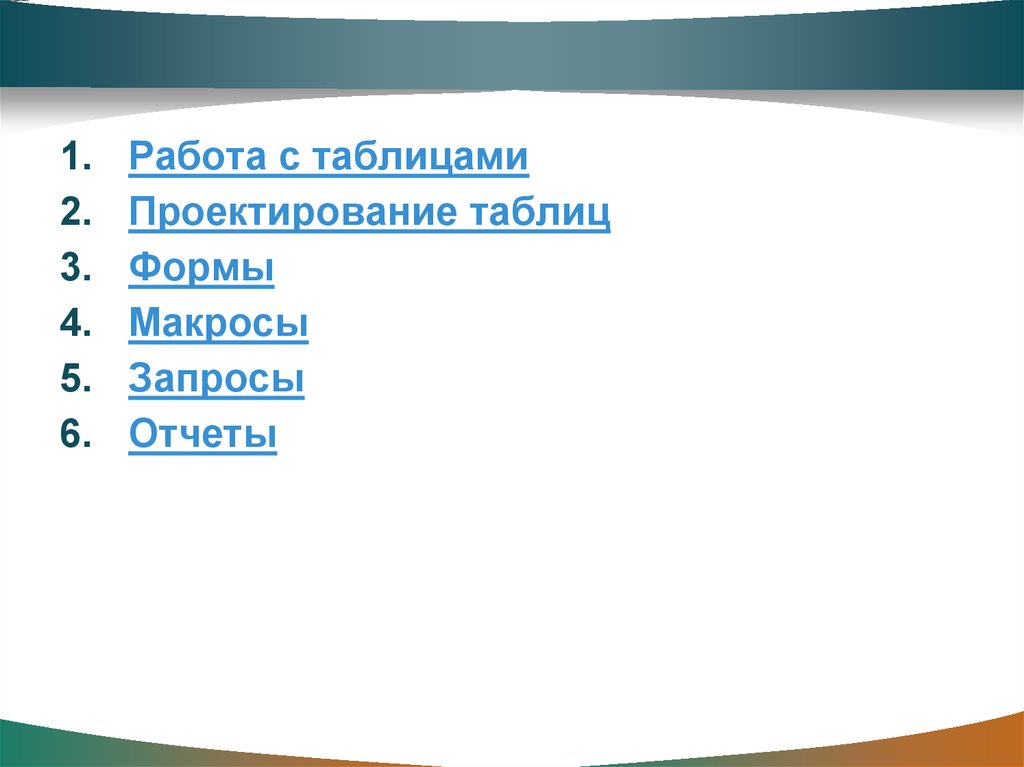
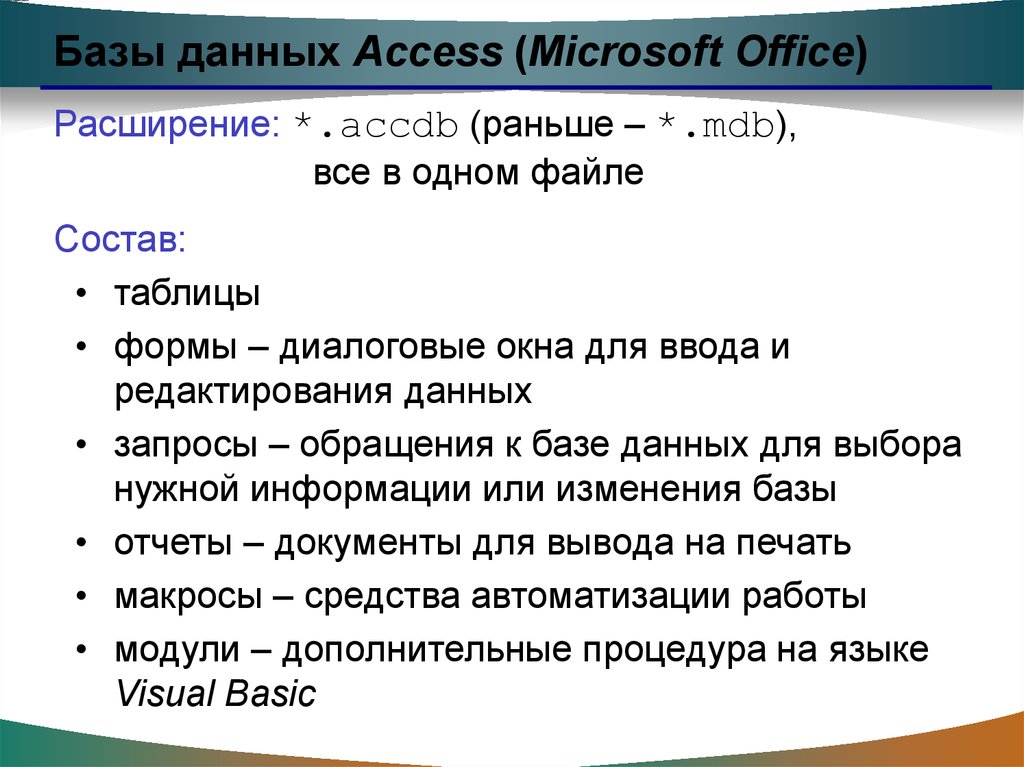










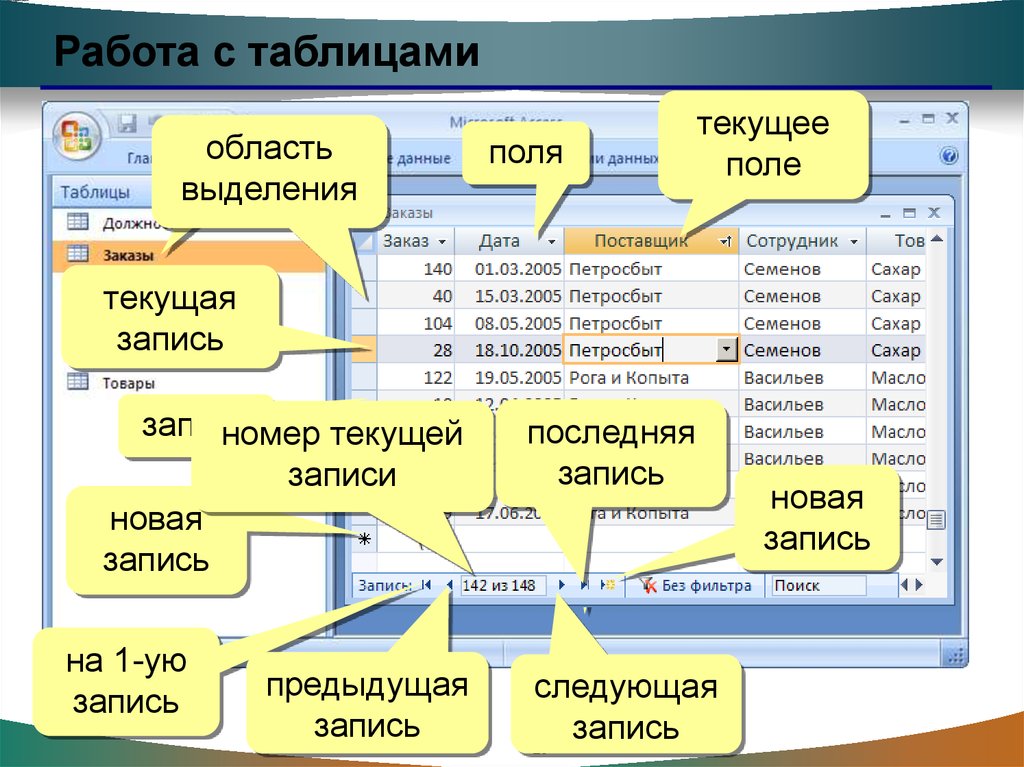
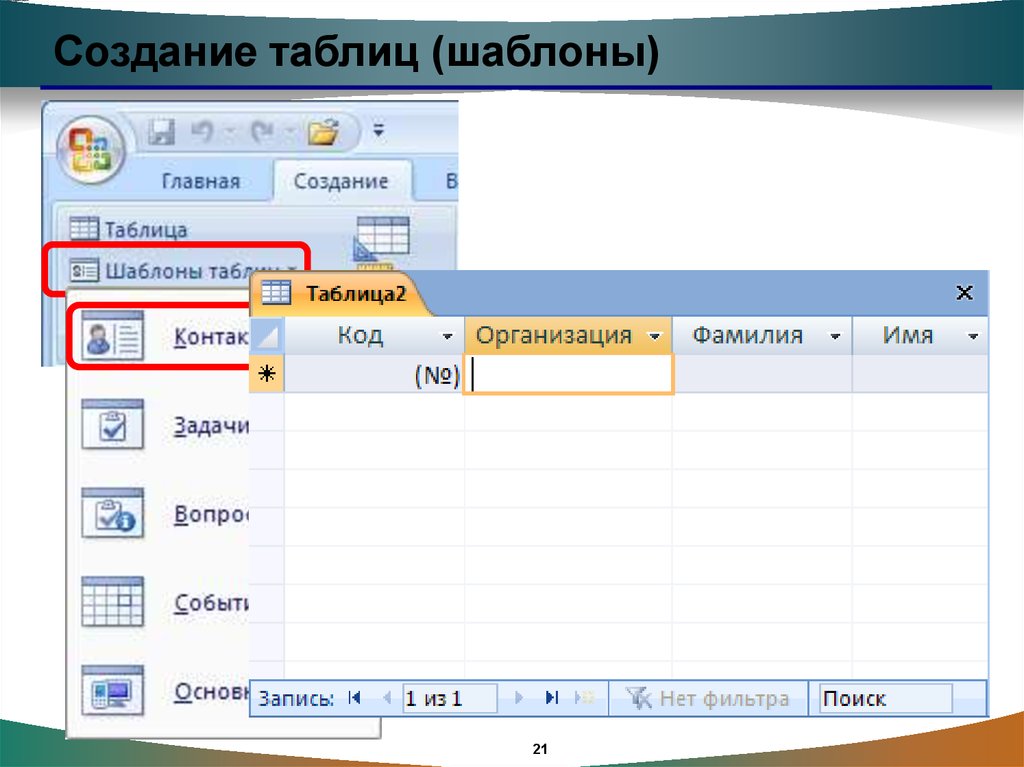
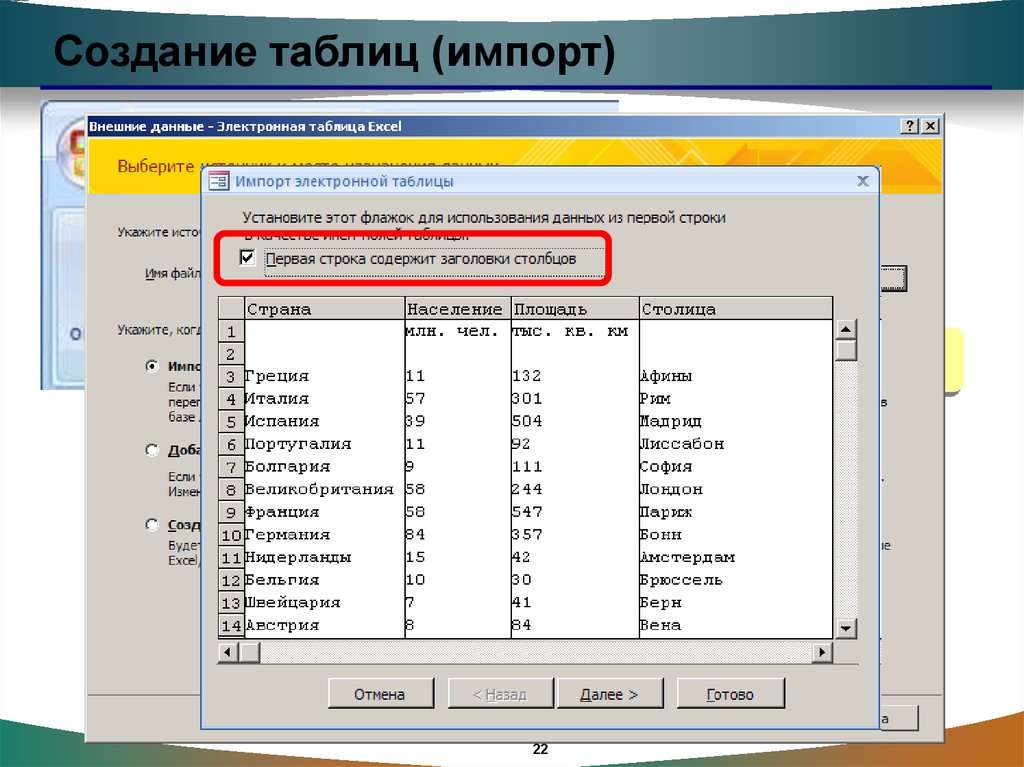






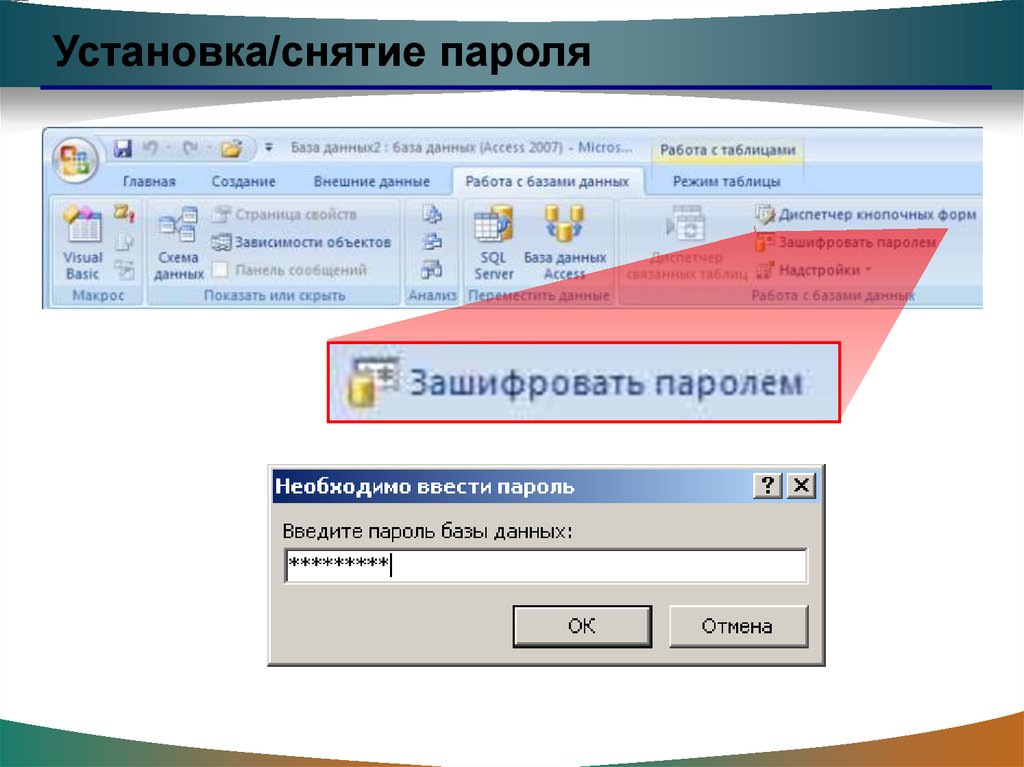

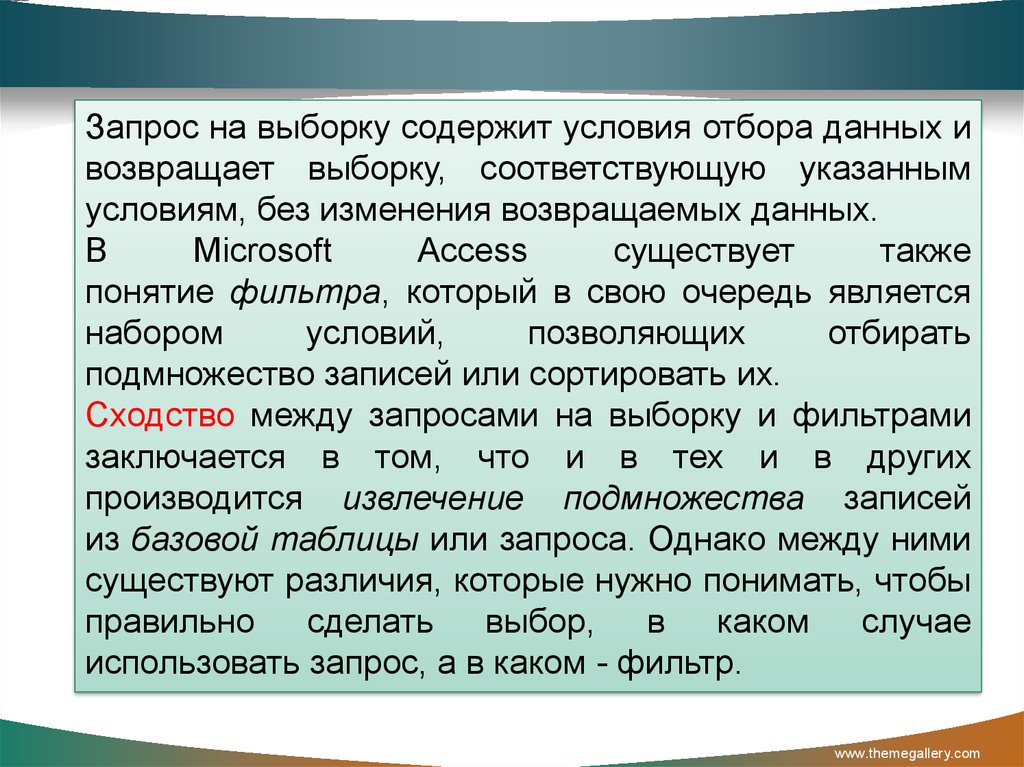


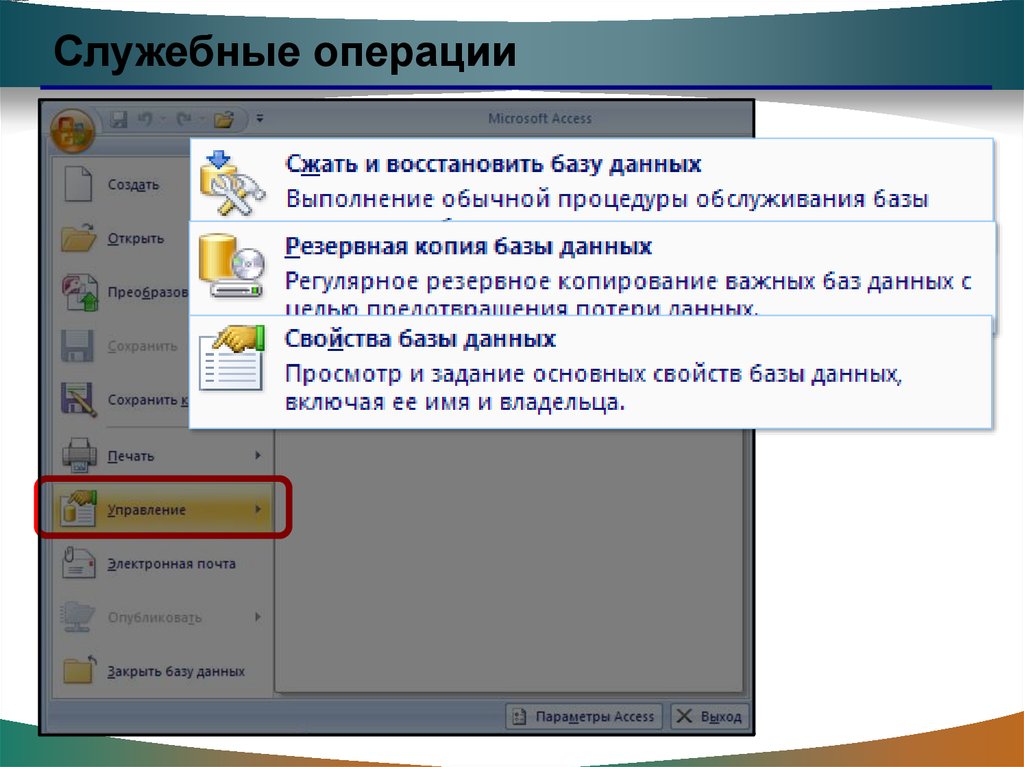
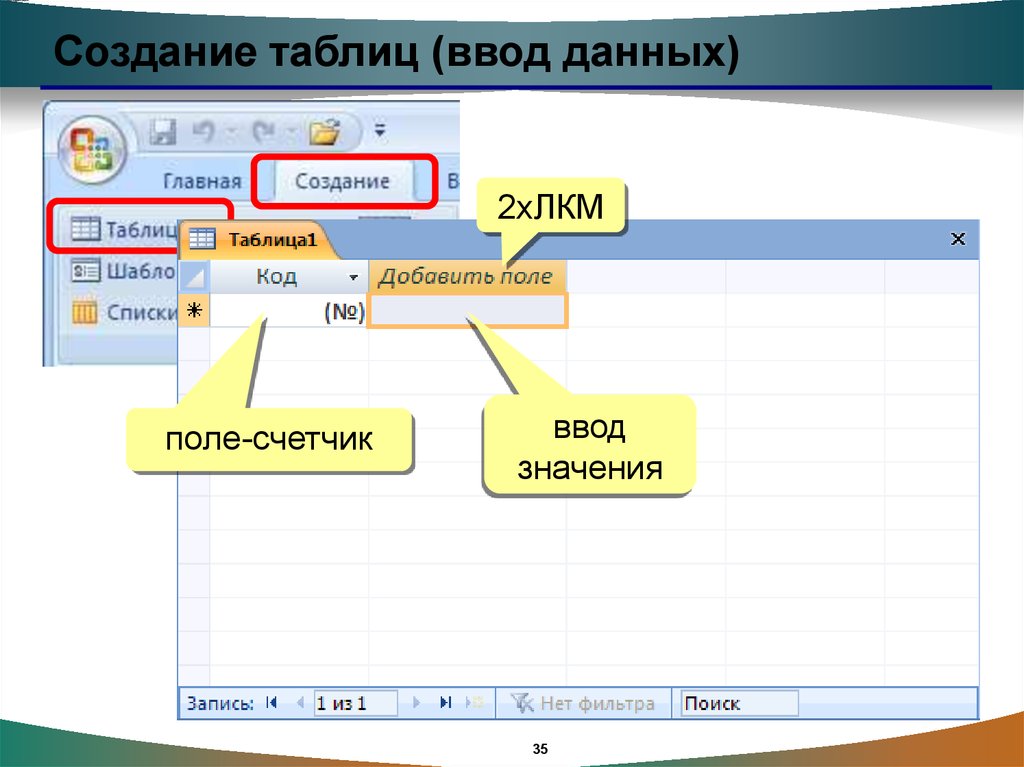
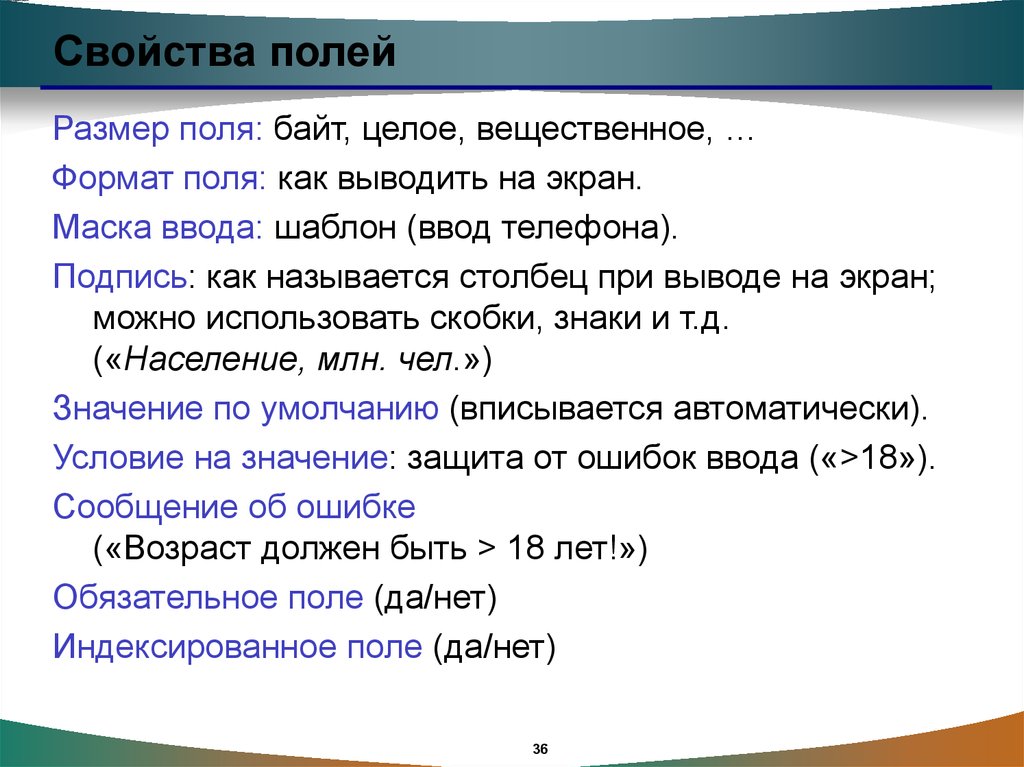

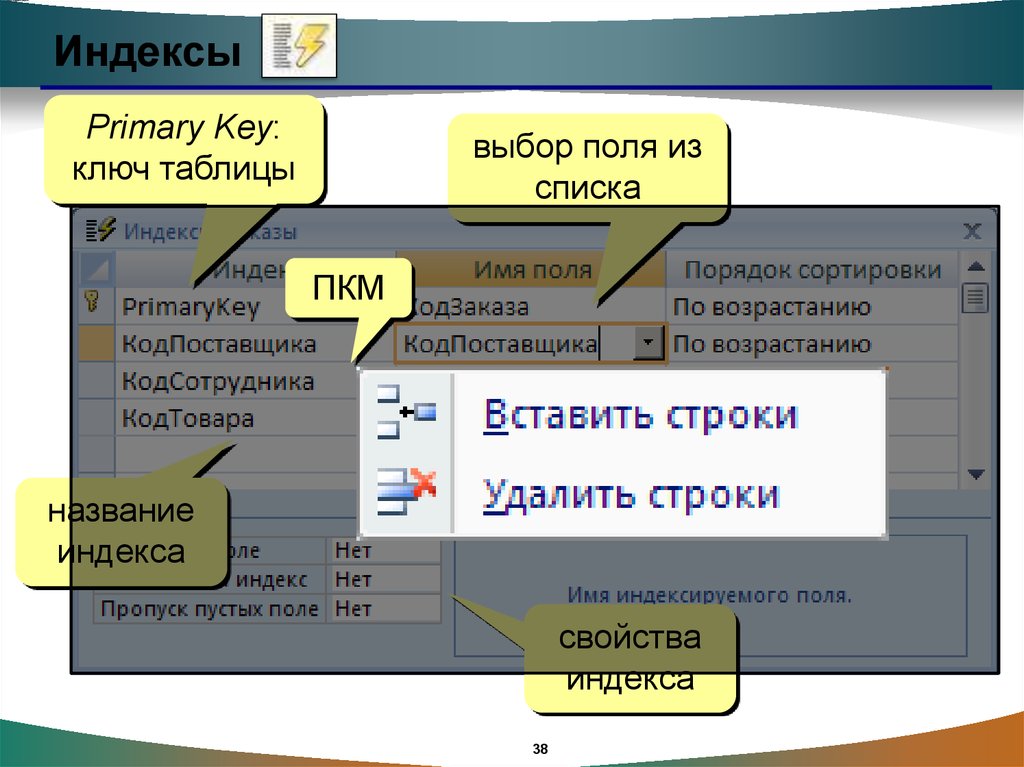
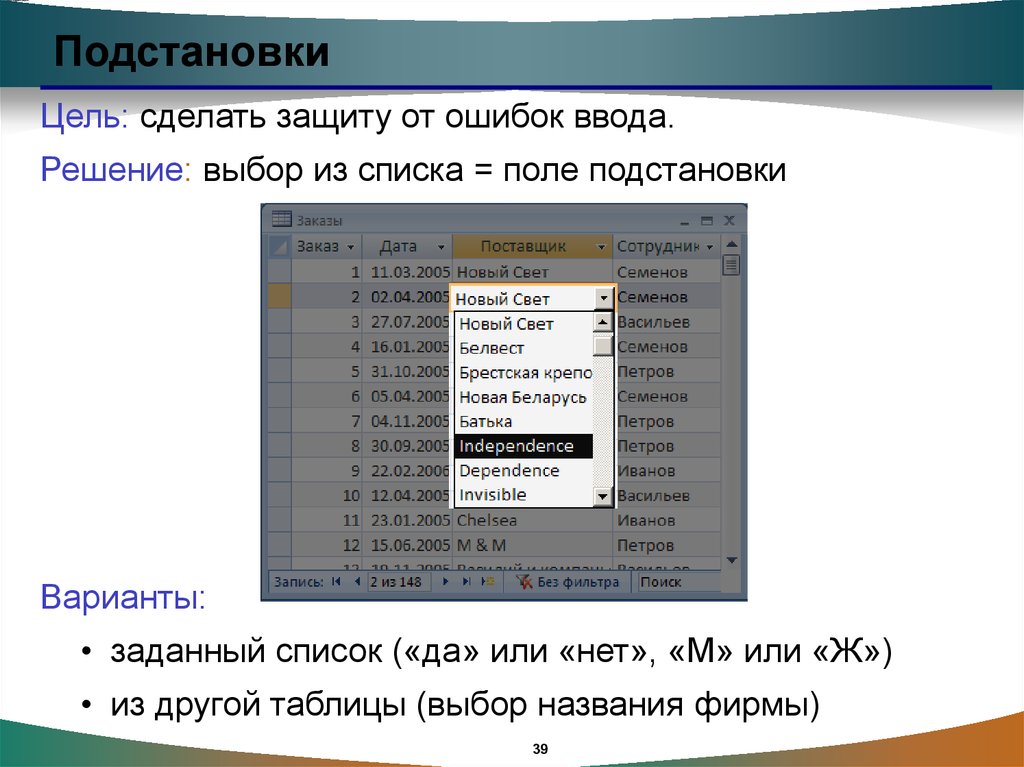
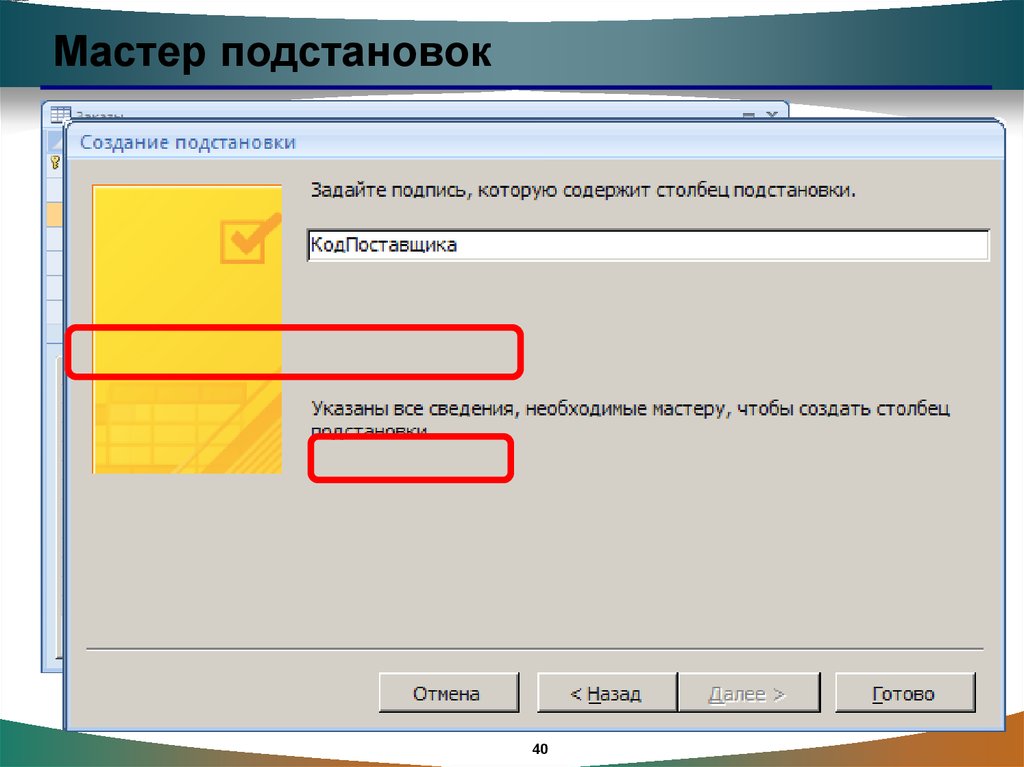
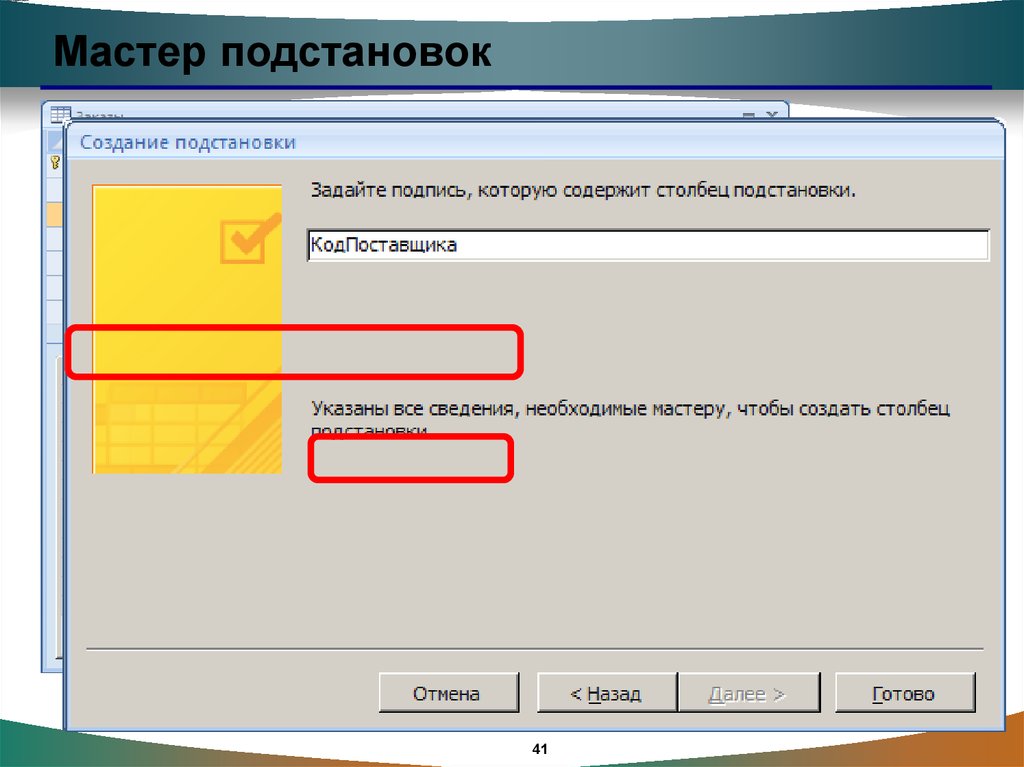
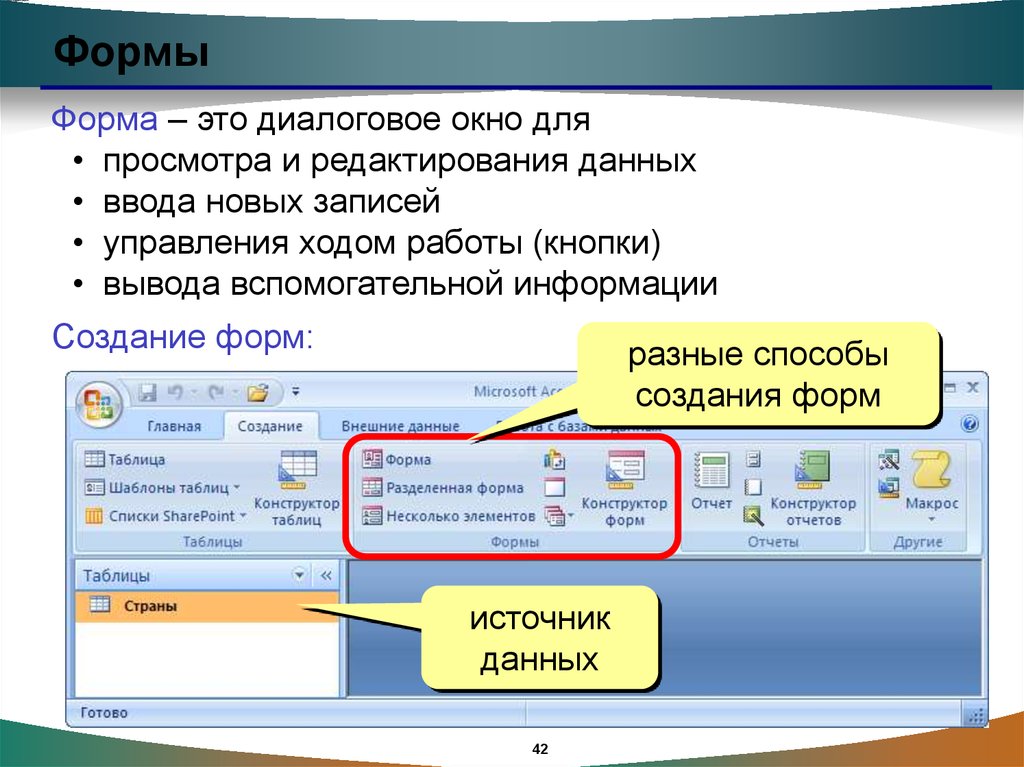

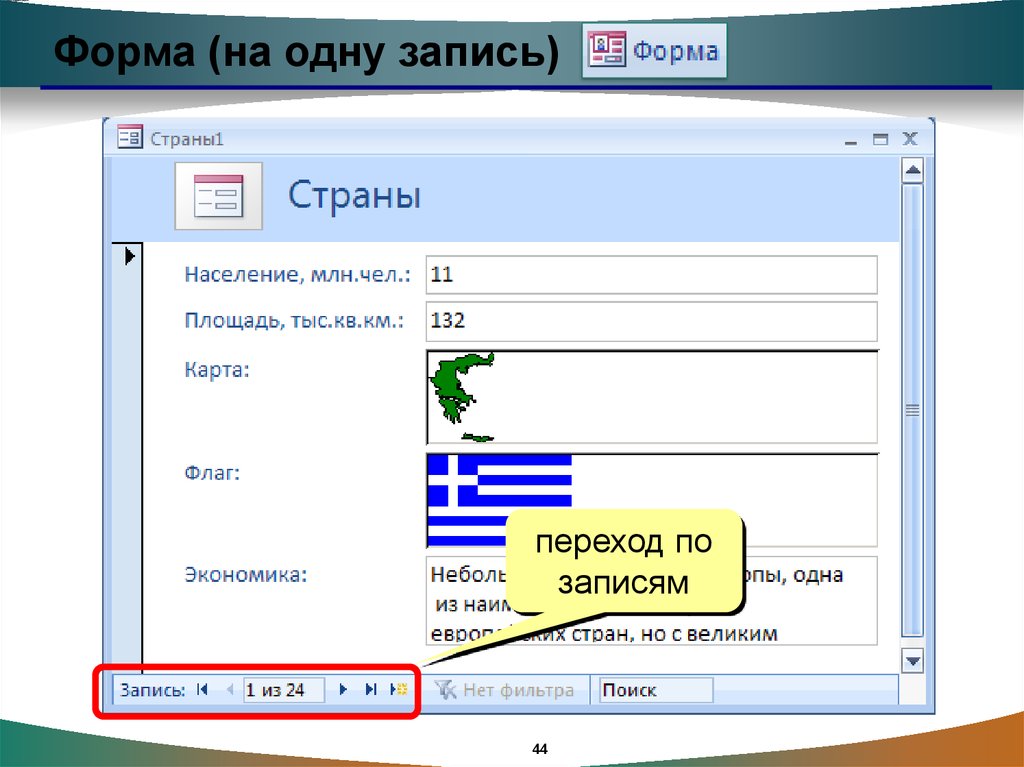
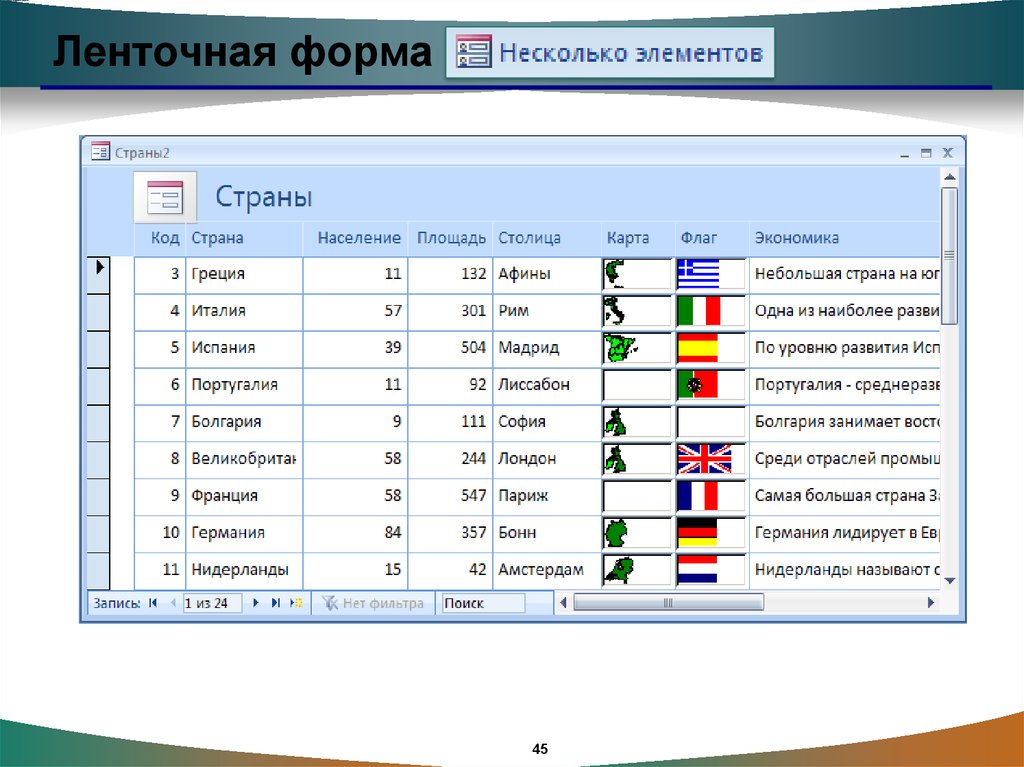

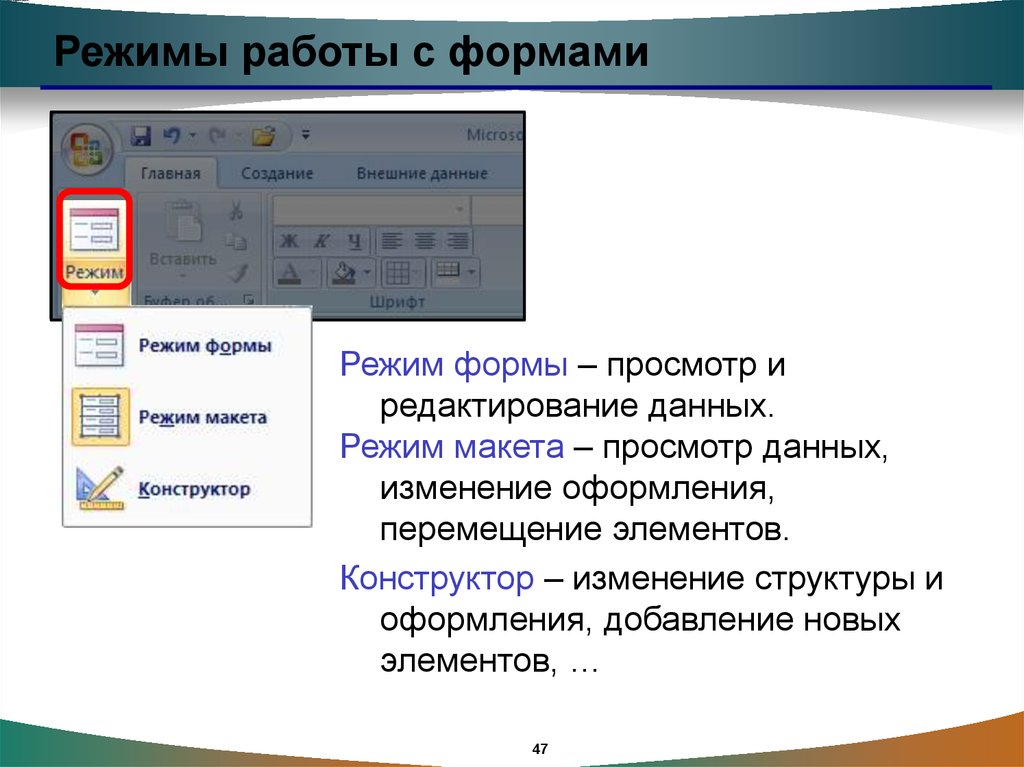

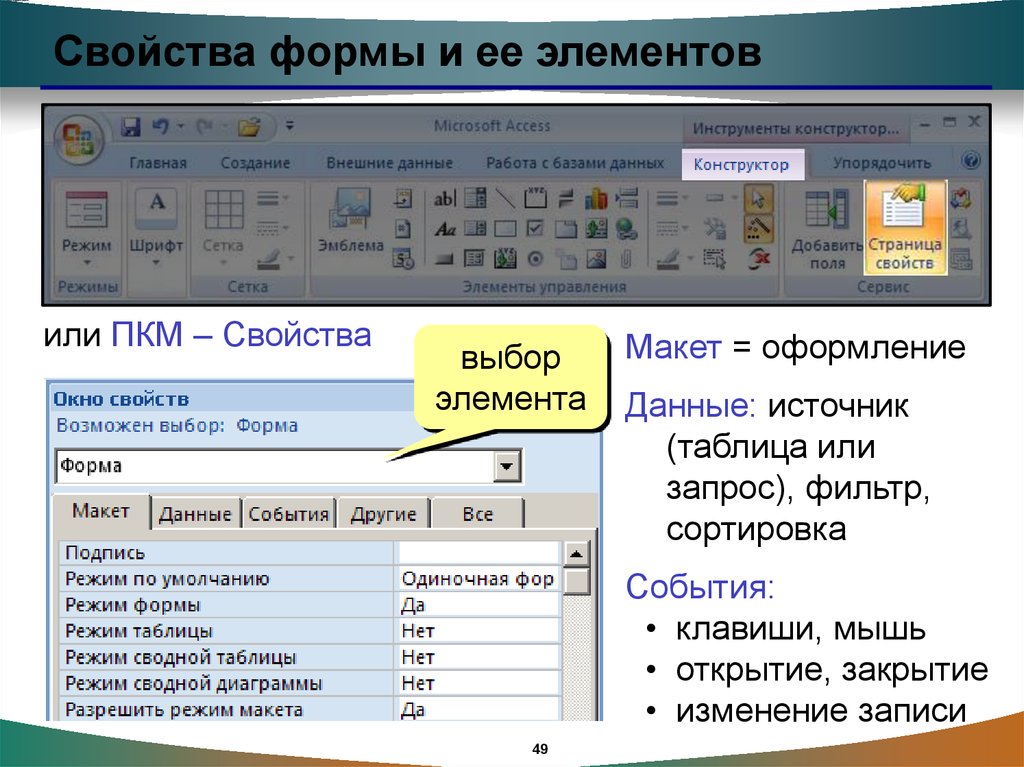




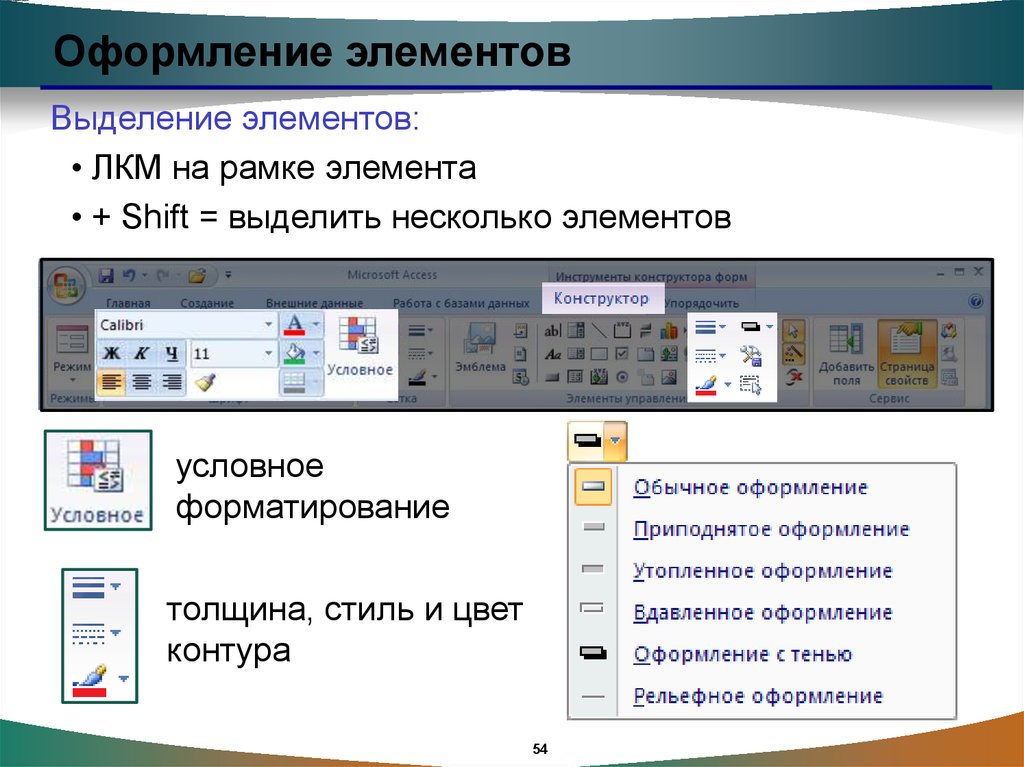




 database
database